Maison >Problème commun >Apprenez-vous étape par étape comment définir le fond d'écran de l'écran de verrouillage Win7
Apprenez-vous étape par étape comment définir le fond d'écran de l'écran de verrouillage Win7
- PHPzavant
- 2023-07-19 12:49:089758parcourir
Lorsque nous utilisons le système Win7, nous avons examiné le fond d'écran de l'écran de verrouillage classique. Au fil du temps, nous ne l'aimerons peut-être pas. Le fond d'écran de l'écran de verrouillage Win7 peut être modifié, alors comment changer le fond d'écran de l'écran de verrouillage Win7 ? Permettez-moi de partager avec vous comment définir le fond d'écran de l'écran de verrouillage Win7.
Comment définir le fond d'écran de l'écran de verrouillage Win7 est le suivant :
1. Tout d'abord, nous faisons un clic droit sur un espace vide du bureau et trouvons l'option "Personnaliser".
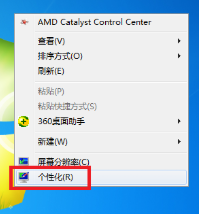
2. Après être entré dans la page, nous trouvons l'option "Économiseur d'écran".
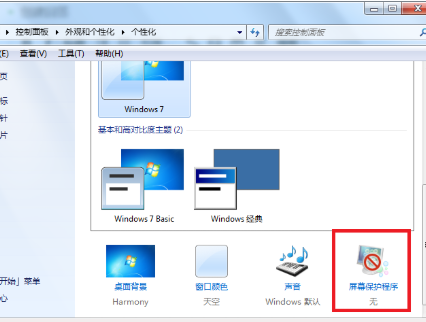
3. Recherchez ensuite le bouton « Écran de veille » ci-dessous et déroulez l'option permettant de sélectionner « Photos ».
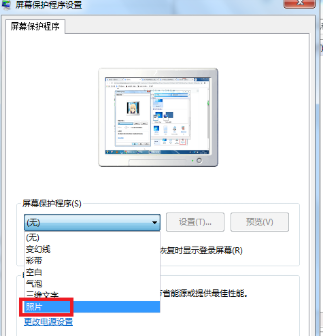
4. Cliquez ensuite sur le bouton "Paramètres" à côté de l'économiseur d'écran.
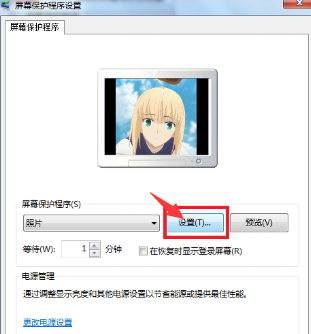
5. Nous cliquons sur l'option "Parcourir" dans la fenêtre qui apparaît, sélectionnons un dossier contenant des images et cliquons sur Enregistrer. Si vous avez besoin de plusieurs images comme fonds d'écran, placez plusieurs images dans le dossier. Si vous n'en avez besoin qu'une, placez une seule image dans le dossier et placez-la selon vos besoins.
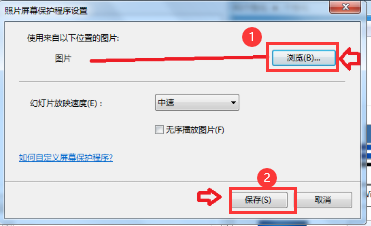
6. Ensuite, nous définissons le temps d'attente de l'écran de verrouillage, cliquez sur "Appliquer", puis cliquez sur "OK". Après avoir terminé les paramètres ci-dessus, vous pouvez définir le fond d'écran de l'écran de verrouillage de l'ordinateur dans le système Win7.
Ce qui précède explique comment définir le fond d'écran de l'écran de verrouillage Win7. L'avez-vous appris ? Allez changer votre ordinateur pour un beau fond d'écran.
Ce qui précède est le contenu détaillé de. pour plus d'informations, suivez d'autres articles connexes sur le site Web de PHP en chinois!

